Home Assistant 主要部屬的環境還是以乙太有線網路為主,這點觀念非常重要。它就像一台電腦伺服器主機的模式存在於您的區域網路內,而如果以 WIFI 連線的話除了穩定之外安全性是一個重要的考量。所以使用 Home Assistant 主機 基本上一定要有 RJ45 為主的區域網路為主。
雖然 Home Assistant 有內建 mDNS 的機制,所以只要您在同一個區網內開啟任何一台電腦瀏覽 http://homeassistant.local:8123/ 都會連線到您的 HA主機,不過我們還是會持續擴展 HA 的功能與附加元件。所以建議還是賦予 Home Assistant 主機 一個你知道且固定的 IP 給系統,這樣未來不管配置軟體或附加元件都會用到。以下是如何設定固定IP 的方式
開啟後您會看到下面的畫面,其中點擊 ETH0 項目就是配置有線網路的部分
ETH0 這個選項就是設定 HA 主機網卡的IP位置,預設是【自動】也就是自動從你的區網取得IP,而我們會建議你改為【靜態】把滑鼠點擊靜態後會自動列出目前的IP相關資訊,你可以記住你的IP位置。 DNS 主機可以改成 8.8.8.8 直接拉 Google 的 DNS 。確定後點擊 【儲存】 至於 IPv6 可以關閉或自動。
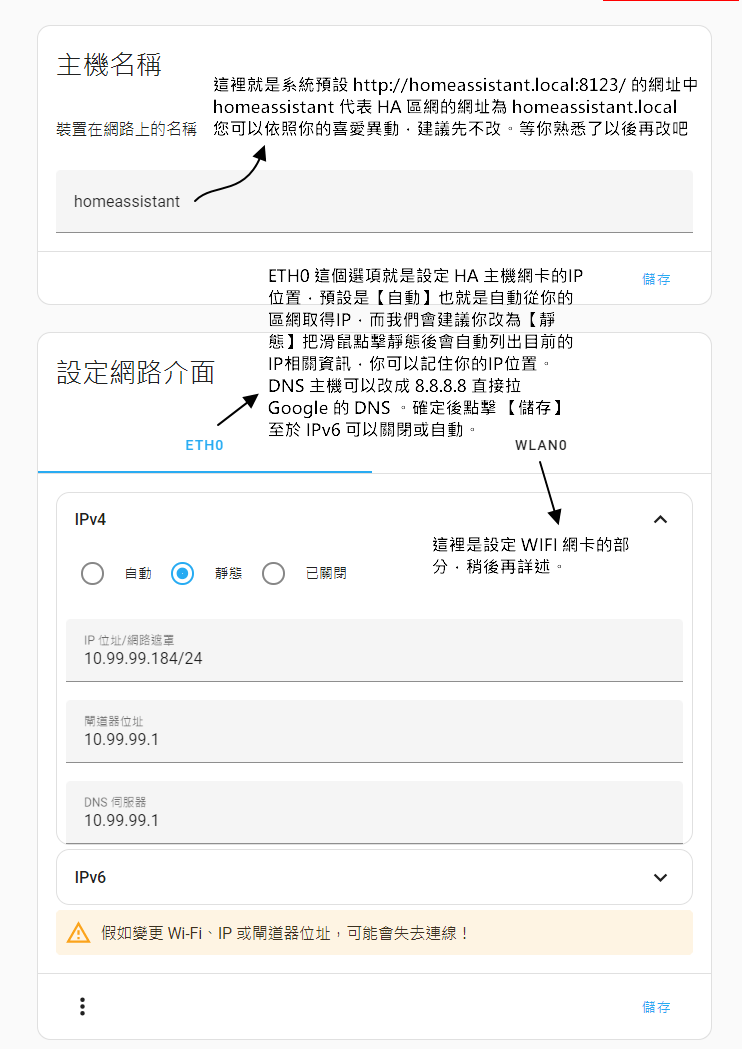
1, 2 => 預設把 IPv4 與 IPv6 從關閉切換為自動。
3, 點擊掃描可用 AP 後,會自動列出可連線的 WIFI ,選擇你的熱點,注意!! 目前僅指支援 2.4G WIFI,不支援 5G wifi 。
4. 依照你的 WIFI切換為WEB 或 WPA-PSK ,一般都是 wpa-psk
5. 設定完後點擊【儲存】 此時系統會自動與 wifi 熱點連線並取得 IP 位置,此時先暫時點擊 左側選單 【設定】=> 【系統】=> 【網路】,重新點擊 wlan0 這個選項,你就會看到系統已經連線 wifi 並取得 ip 位置了,此時你再把原本【自動】改成【靜態】,再儲存一次,這樣日後 wifi 連線時就會自動設定為固定IP了。

基本上 Home Assistant 主機主要的通訊接口應該設定為 基於 RJ45 的有線網路,其次是啟用 Wifi 連線到你區網內的無線路由器,為何這裡要用啟用 WIFI端口也連線呢? 主要是配合一些 WIFI類型的感測器銜接到 Home Assistant 主機,而不用再去配置內部區網IP的路由規則,除了有線網路可以連線到 Home Assistant 主機 之外也可以讓無線網路的設備一樣可以連線到Home Assistant 主機。 除此之外如果您還有要自己接駁 DIY 一些 ESPHome 與 Tamosta 擴增的功能也是必要啟用 Wifi 的,詳細後續再於其他章節介紹。